Chcete sa pripojiť k hlasovému kanálu a rozprávať sa so svojimi priateľmi v službe Discord, ale stále sa vám zobrazuje chyba „Čaká sa na koncový bod“? Možno ste si naplánovali dôležité stretnutie s členmi tímu, ale nemôžete sa pripojiť kvôli tomuto neočakávanému problému.
Ukážeme vám, čo znamená chyba „Awaiting Endpoint“ na Discord a ako ju môžete opraviť, aby ste mohli pokračovať v práci s minimálnymi problémami.
aký je môj kľúč zabezpečenia sieteVYUŽITIE VIDEA DŇA
Čo spôsobuje očakávanú chybu koncového bodu?

Hoci to znie komplikovane, chyba Awaiting Endpoint má jednoduchú príčinu. Vo všeobecnosti sa s týmto problémom môžete stretnúť, keď váš počítač a hlasový server Discord nedokážu vytvoriť správne spojenie. Toto neumožňuje prenos údajov medzi počítačmi a spôsobuje chybu: Čaká sa na koncový bod.
Bežnou opravou tohto problému je zmena oblasti servera pre hlasový kanál alebo kontrola problémov s internetovým pripojením. Aj keď je chyba takmer vždy vyriešená bez akéhokoľvek úsilia od používateľov – keď server začne znova fungovať – niekedy je problém zložitejší.
Niektoré predbežné kontroly a opravy
Keď na Discorde narazíte na takéto chyby pripojenia, je to vždy dobrý nápad zanechať správu v textovom rozhovore hlasového kanála upozorniť na vzniknutú situáciu ostatných účastníkov.
Skôr než vyskúšate iné pokročilé opravy, zvážte reštartovanie počítača. Niekedy je problém taký základný, že ho môže vyriešiť jednoduchý reštart. Ak to nepomôže, skúste skontrolovať problémy s internetovým pripojením návštevou iných webových stránok a prehrávaním videí. Ak používate sieť VPN, na nejaký čas ju vypnite.
Po odstránení základného riešenia problémov môžete teraz prejsť na cielenejšie riešenia chyby.
1. Skontrolujte, či je Discord Server nefunkčný
Výpadok servera je najčastejšou príčinou chyby Awaiting Endpoint. Pretože server neodpovedá, vaše zariadenie nemôže vytvoriť spojenie a preniesť údaje iným príjemcom.
Ak chcete skontrolovať, či je hlasový server Discord najbližšie k vašej geografickej polohe momentálne aktívny a funkčný, prejdite na stránku discordstatus.com a posúvajte sa nadol, kým nedosiahnete Hlas oddiele.
Kliknite Hlas a vyhľadajte server, ktorý používa váš hlasový kanál Discord. Ak neviete, ku ktorému serveru sa Discord pripája, môžete to skontrolovať umiestnením kurzora myši na názov hlasového kanála a kliknutím nastavenie (ikona ozubeného kolieska). Potom prejdite nadol na Prepísanie oblasti a poznačte si umiestnenie servera.
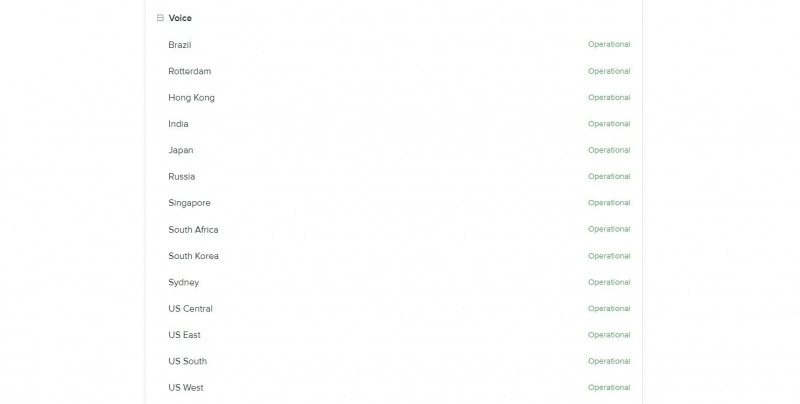
Ak je stav servera Operatívne , to znamená, že server funguje správne a môžete pokračovať sekciami #3 a #4. Ak nie, server je momentálne offline a zostáva len prepnúť na inú oblasť servera, čím sa dostávame k ďalšiemu bodu.
2. Zmeňte oblasť servera pre hlasový kanál
Ak predvolený hlasový server nefunguje, môžete sa zatiaľ pokúsiť pripojiť k inému. Môže to spôsobiť vysoký ping a problémy s komunikáciou, ale stále je to lepšie, ako keby ste sa vôbec nemohli pripojiť k hlasovému kanálu.
Ak to chcete urobiť, umiestnite kurzor myši na názov hlasového kanála a kliknite na nastavenie ikonu. Potom, pod Prepísanie oblasti vyberte server, o ktorom viete, že funguje správne. Pomocou môžete skontrolovať, ktoré servery sú funkčné discordstatus.com .
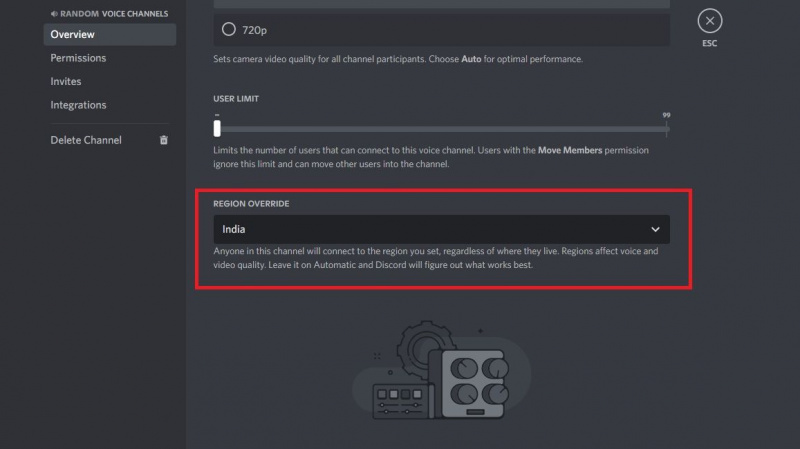
Kliknite Uložiť zmeny pokračovať. Zmena oblasti servera znova spojí všetkých účastníkov hlasového kanála. Zaberie to len pár sekúnd, top.
3. Reštartujte Discord
Ak sú servery Discord úplne v poriadku, môžete si byť istí, že problém spočíva vo vašom počítači a klientovi Discord. Dobrým spôsobom, ako vyriešiť takéto problémy, je začať odznova reštartovaním aplikácie Discord. Ak to chcete urobiť, odpojte sa od všetkých hlasových kanálov, ku ktorým ste sa pripojili, a kliknite na tlačidlo v pravom hornom rohu okna.
Nezabudnite zatvoriť aplikáciu aj z panela úloh, pretože Discord zostane otvorený na pozadí, aj keď zatvoríte okno aplikácie. Na vypnutie klienta Discord môžete použiť aj Správcu úloh. Odporúča sa tiež reštartovať systém ešte raz, aby ste sa uistili, že tento problém nespôsobuje žiadne nesprávne nakonfigurované nastavenie.
4. Aktualizujte/preinštalujte klienta Discord
Ak sa stále nemôžete dostať cez chybu Čaká sa na koncový bod, môžete skúsiť skontrolovať, či aplikácia Discord nainštalovaná na vašom počítači potrebuje aktualizáciu. Hoci Discord automaticky kontroluje aktualizácie pri každom spustení, je to dobrá možnosť manuálne skontrolovať všetky nové vydania v situáciách, ako je táto.
Ak chcete skontrolovať aktualizácie, otvorte Discord a stlačte Ctrl + R na počítačoch so systémom Windows a Command + R na Macu. Discord sa na chvíľu znova načíta a nainštaluje aktualizáciu, ak sa nájde.
Nakoniec, ak nič nefunguje, môžete skúsiť preinštalovať Discord. Vykonaním novej inštalácie sa vyriešia všetky problémy s aktuálne nainštalovaným klientom Discord a obnovia sa všetky zlé konfigurácie, ktoré mohli byť vykonané na vašom konci. Ak to chcete urobiť, najprv musíte vykonať manuálne odinštalujte Discord z vášho systému pomocou ovládacieho panela. Potom si stiahnite najnovšiu verziu aplikácie z webovej stránky.
Stiahnuť ▼: Nesúlad
Po preinštalovaní aplikácie sa budete môcť pripojiť k hlasovým kanálom bez toho, aby ste čelili problémom s pripojením, ako je Awaiting Endpoint alebo chyba pripojenia RTC , z tohto dôvodu.
Ak nemôžete spustiť hlasový chat Discord ani po implementácii vyššie uvedených opráv, môžete to skúsiť použiť tieto alternatívy Discordu ktoré sú v niektorých aspektoch dokonca lepšie ako Discord. O chybe Awaiting Endpoint je zvyčajne známe, že sa sama opraví hneď, ako budú hlasové servery opäť funkčné, ale čakanie neprichádza do úvahy, keď sa máte zúčastniť dôležitého stretnutia.
ako previesť hotovosť Apple na debetnú kartu
Teraz môžete hovoriť so svojimi priateľmi na Discord
Problémy s pripojením pri pripájaní sa k hlasovému kanálu na Discorde sú nepríjemné, najmä keď nečakane zaklopú na dvere tesne pred plánovaným stretnutím. Našťastie je celkom ľahké opraviť takéto chyby vykonaním niekoľkých rýchlych opráv.
Ak ste práve začali používať Discord a chcete sa rýchlo zoznámiť s výhodami a nevýhodami platformy, dobrým začiatkom je naučiť sa niekoľko základných tipov a trikov Discord.
